WooCommerce製品テーブルでダイヤモンドを販売する方法
公開: 2021-12-06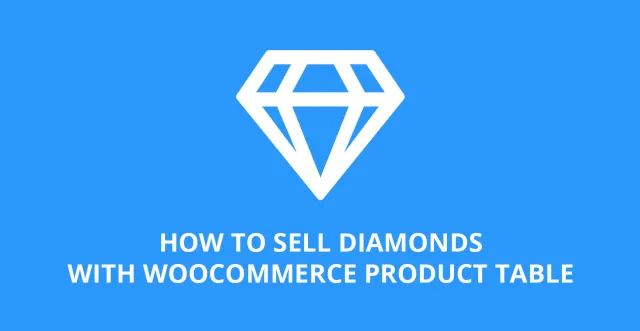
WooCommerceでダイヤモンドやジュエリーを販売することは、競争の激しいビジネスになる可能性があります。 オンラインのダイヤモンドストアを成功させるには、ユーザーがダイヤモンドを簡単に比較して購入できるように、究極のカスタマーエクスペリエンスを作成する必要があります。
各ダイヤモンドに関する情報をわかりやすく合理化された方法で表示することが重要です。 サイトを閲覧するとき、顧客はカラット、色、透明度などの基準でフィルタリングすることでダイヤモンドを見つけ、WooCommerceを使用して手間をかけずに購入できるはずです。
組み込みのWooCommerceストアのレイアウトは、実際にはダイヤモンドを販売するために設定されていません。 WooCommerce Product Tableプラグインをサイトに追加することで、ダイヤモンドをより効果的に販売できます。
プラグインは、販売中のダイヤモンドをシンプルかつ効果的な方法で一覧表示します。 顧客はサイトを簡単に操作できます。つまり、顧客はエンゲージメントを維持し、他のサプライヤーから購入する可能性が低くなります。
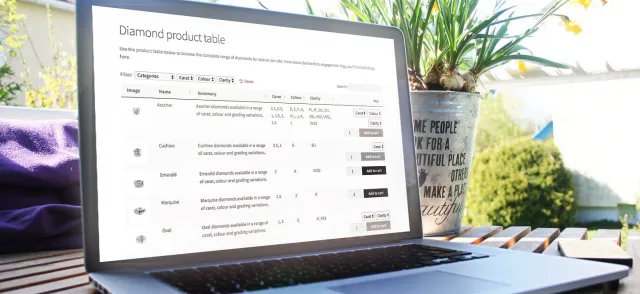
WooCommerce製品テーブルとは何ですか?
WooCommerce Product Tableは、オンラインストアがウェブサイトのテーブルにダイヤモンド、ジュエリー、その他の製品を表示できるようにするWordPressプラグインです。
各ひし形は、テーブルの別々の行に表示されます。 テーブル内の情報を簡単にカスタマイズできます。
WooCommerce Product Tableプラグインは、Webサイトのデザインに不慣れな場合でも簡単に使用できます。 さらに良いことに、それは私たち自身のすべてのeコマーステーマを含むすべてのWooCommerce対応テーマで動作します。
それはあなたのテーマからスタイリングを取り、あなたの全体的なデザインに美しくフィットするダイヤモンドのリストを作成します。
ダイヤモンドの販売にWooCommerceProduct Tableを選択する理由
信じられないかもしれませんが、サイトでのダイヤモンドの表示方法は、実際にはコンバージョン率と売上に大きな影響を与える可能性があります。
WooCommerce Product Tableはセットアップが簡単で、Webデザイナーや専門家を雇って、複雑でパーソナライズされたテーブルを作成するよりも高速です。
必要なのがプロフェッショナルに見えてダイヤモンドを販売する製品テーブルだけである場合、このプロセスを長くする(またはより多くの費用をかける)ことには意味がありません。
WooCommerce Product Tableは、ダイヤモンドを販売するための優れたWordPressプラグインです。 ほとんどのWooCommerceダイヤモンドストアは、個別の製品として、または複数のオプション/バリエーションを持つ単一の製品としてリストされている、幅広いダイヤモンドを提供しています。
お客様は、カラット、透明度、色などのバリエーションオプションを選択できる必要があります。
WooCommerce Product Tableで利用できる操作が簡単なフィルタードロップダウンオプションとウィジェットを使用することで、サイトの各ダイヤモンドのさまざまなカラット、色、透明度、カットの可能性を明確に表示できます。
顧客は、各ダイヤモンドに関するすべての情報を表示し、情報に基づいて購入する決定を下し、製品をカートにすばやく追加できます。
その後、標準のWooCommerceチェックアウトを介してオンラインで簡単に購入および支払いを行うことができます。これにより、PayPalやクレジット/デビットカードなどの多くの支払いオプションが可能になります。
販売中のダイヤモンドに関するデータを追加する
WooCommerceの製品テーブルを使用すると、ダイヤモンドに関するすべての関連情報を含めることができます。 WooCommerceでダイヤモンドを販売します。顧客が何を購入しているのかを正確に把握できるように、さまざまなカテゴリ、タグ、属性を含める必要があります。
プラグインは、カテゴリ、タグ、製品属性など、すべての標準WooCommerce製品データをサポートします。 WooCommerceカスタム分類法など、ダイヤモンドを分類する方法を追加することもできます。 ダイヤモンドに関する主な種類のデータを追加する方法は次のとおりです。
WooCommerceでダイヤモンドを分類する
どんなダイヤモンド売り手にとっても、あなたのサイトで売られているダイヤモンドには明らかに幅広いカテゴリーのオプションがあります。
色付きのルースダイヤモンドから、オーダーメイドの婚約指輪のデザインまで、テーブル内のすべてのカテゴリをカバーする必要があります。
[商品カテゴリ]タブの[新しいカテゴリを追加]ボタンを使用するか、[商品の追加/編集]画面で直接カテゴリを追加するのは簡単です。
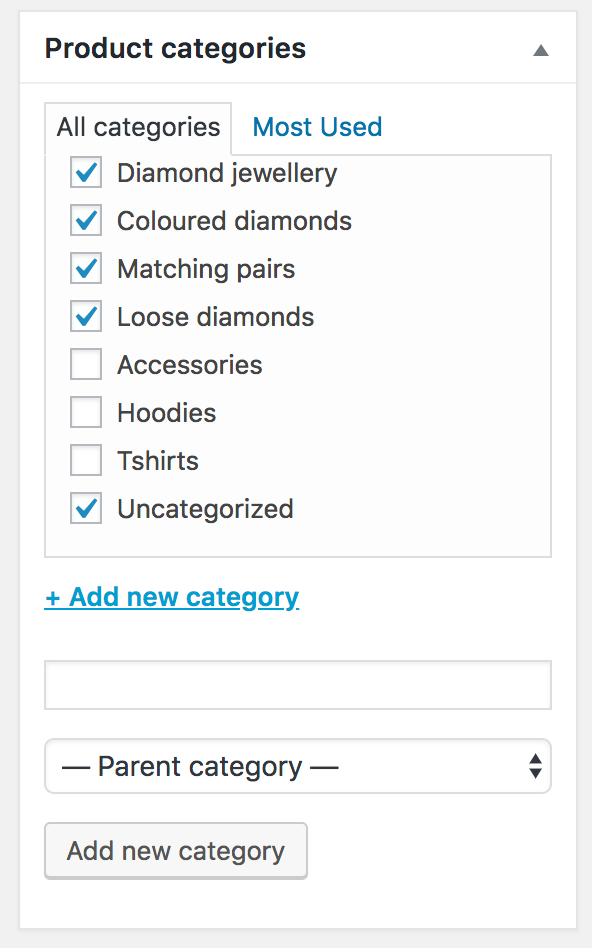
カスタム属性を追加する
属性は、サイトで販売されているダイヤモンドに関する特定の詳細を保存するのに理想的です。 それらを情報提供のみを目的としてリストするか、製品バリエーションを作成するために使用することができます(これについては後で詳しく説明します)。
WordPress管理者のWooCommerce>属性セクションから属性を作成します。 それが済んだら、各製品を作成するときに「製品データ」セクションでそれらを選択できます。
これは、品質、色、カラットの幅広い組み合わせが可能なWooCommerceでダイヤモンドを販売するためのものです。
このスクリーンショットで使用されているダイヤモンド販売店では、0.1〜0.30のカラットのダイヤモンドを購入するオプションがあります。
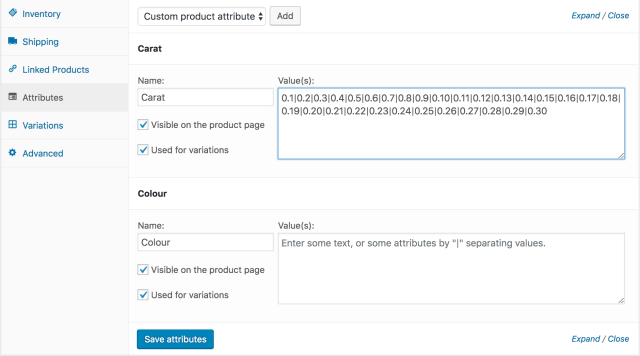
属性からバリエーションを作成する
ダイヤモンドの製品属性を入力したら、これらの属性を使用してバリエーションを作成できます。 各バリエーションは基本的に、顧客が希望するダイヤモンドを入手するために選択できるオプションです。
顧客は、製品テーブル自体のドロップダウンからオプションを選択できるようになります。 または、必要に応じて、各バリエーションをテーブルの独自の行に一覧表示することもできます。
商品を作成するときは、バリエーションに使用する必要のある属性ごとに[バリエーションに使用]を選択します。
次に、[バリエーション]タブ([製品データ]セクションにもあります)をクリックして、属性に基づいてバリエーションを作成できます。 バリエーションごとに独自の価格が必要であり、在庫を個別に管理することもできます。
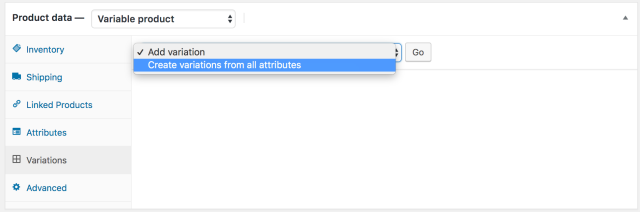
価格を追加
明らかに、顧客が先に進んで購入しない場合、上記のすべての詳細を微調整することは無意味な作業です。 これを行うには、すべての関連情報が必要になります。

このため、ダイヤモンドの価格を明確に記載することが非常に重要です。 これは、製品テーブルに価格を明確に表示する価格列を追加することで実行できます。 これを行う方法をすぐに説明します。
各ダイヤモンドの画像を追加します
ダイヤモンドを販売する場合、バイヤーにとっての主な懸念事項の1つは、明らかに製品の外観に関係します。 このため、各ダイヤモンドの高品質の画像が必要になります。 幸いなことに、WooCommerce ProductTableではそれが可能です。
画像のサイズを拡大または縮小することもできます。 あなたの好みはあなたのサイトの既存のレイアウト、またはあなたがあなたのダイヤモンドの画像がページを支配するべきであると感じるかどうかに依存するかもしれません。
各ダイヤモンドの画像をメインの商品画像としてアップロードするだけです。 ひし形の画像が商品テーブルの画像列に表示されます。
ほとんどのWooCommerceダイヤモンドストアは、より多くのデータ列を並べて表示するために、画像を小さなサムネイルとして保持しています。
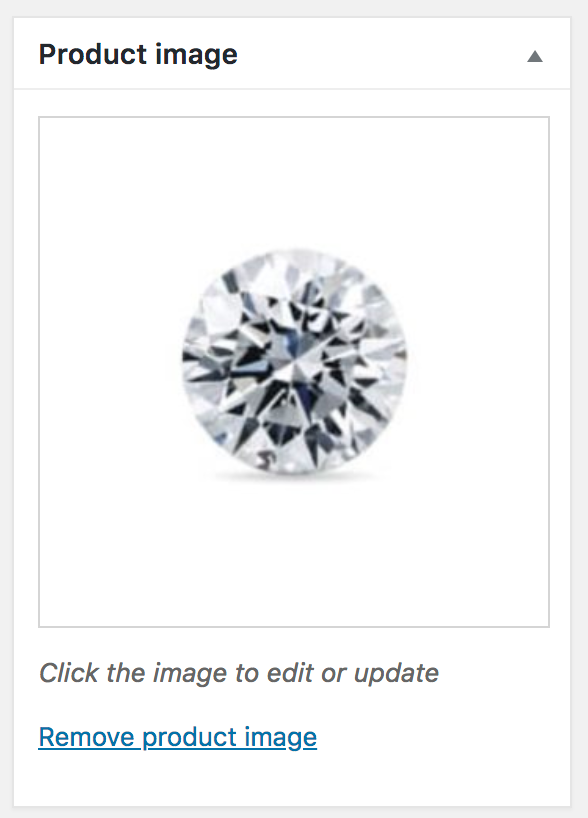
WooCommerce製品テーブルにダイヤモンドを表示する方法
これまで、ダイヤモンドについて必要なすべてのデータを使用して、ダイヤモンドをWooCommerceに追加する方法を説明してきました。 次に、WooCommerce ProductTableプラグインを使用してダイヤモンドを一覧表示する方法を説明します。
ダイヤモンドをオンラインで販売するための製品テーブルを作成するのは簡単です。
- プラグインをインストールし、設定ページでオプションを構成します(WooCommerce>設定>製品>製品テーブル)。
- 商品テーブルの新しいページを作成します。 テーマのショップやカテゴリテンプレートに商品テーブルのレイアウトを追加するなど、別の方法がありますが、最も簡単な方法は、テーブルに新しいページを割り当てることです。
- 最初に新しいページにタイトルを付ける必要があります。 サイトにリストされているすべてのダイヤモンド製品が含まれているため、「ダイヤモンド製品テーブル」など、好きな名前を付けてください。
- サイトの任意の場所に簡単な商品テーブルのショートコードを追加します–
[product_table]。 次に、ダイヤモンドをリストした完全に機能する製品テーブルがサイトに追加されます。
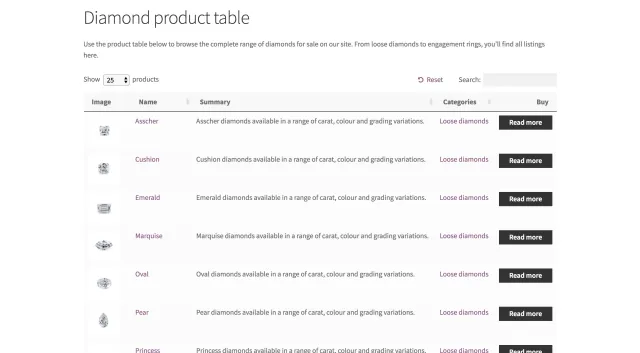
ダイヤモンドのリストを微調整します
この単純なダイヤモンドのリストで作業は完了しますが、カートに追加ボタンや、属性やバリエーションからの各ダイヤモンドのオプションは表示されません。
たとえば、ルースダイヤモンドを販売する場合、複数のダイヤモンドを必要とする宝石商や小売業者になる顧客が多いため、顧客が数量を選択できるようにする必要があります。
これを行うには、プラグイン設定ページに戻り、販売するダイヤモンドのリストに変更を加えます。
たとえば、含めるデータの列を選択する必要があります。 人々に異なるダイヤモンドオプションから選択してもらいたい場合は、バリエーションをアクティブにすることもできます。
ダイヤモンドのリストが希望どおりになるまで、WooCommerce ProductTableを試してみてください。 あなたのダイヤモンド販売ビジネスの専門性に応じて、他にもたくさんの可能性があります。
特定のカテゴリーからのダイヤモンドのリスト
または、サイトに複数の商品テーブルを作成する場合(それぞれが異なる商品を一覧表示する)、ナレッジベースの手順に従って簡単に作成できます。
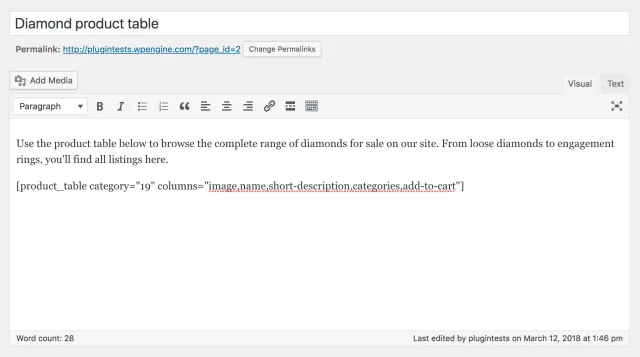
購入を促す
WooCommerceでダイヤモンドを販売するには、カート列に追加する必要があります。 カートに追加ボタンは、テーブルの右側に配置する必要があります。 これにより、お客様は各ダイヤモンドについて読んだ後、簡単に購入できます。
カートに追加する列には、いくつかの異なるオプションがあります。 標準のカートに追加ボタンまたは複数選択チェックボックスのいずれかを使用するか、必要に応じて両方を一緒に表示できます。
または、無料のWooCommerce Add to Cart Buttonプラグインを使用して、ボタンをカートアイコンに置き換えることもできます。
WooCommerceダイヤモンドストアの場合、通常、各ダイヤモンドの横にあるカートに追加ボタンをお勧めします。
一度に多くのダイヤモンドを購入する傾向がないため、チェックボックスを複数選択する必要はありません。 (これの例外は、ターゲット市場がダイヤモンドの小売業者または再販業者である場合です。)
ダイヤモンド販売企業は、カートに追加列に数量セレクターを追加することもできます。 これにより、お客様は個々のダイヤモンドのさまざまな数量やバリエーションを簡単に選択できます。
カートにダイヤモンドを追加した後、顧客はクリックしてカートに移動し、チェックアウトできます。
製品のバリエーションが多すぎて列に含めることができない場合は、各バリエーションをそれぞれの行にリストすることができます。
または、顧客がバリエーションを選択して購入できる単一の製品ページへのリンクを含めることもできます。 このような場合、[カートに追加]ボタンは、クリックスルーを可能にするボタンに置き換えられます。
フィルタのドロップダウン
ダイヤモンド製品のフィルタードロップダウンを含めるには、プラグイン設定ページでフィルターを設定できます。 この例では、これをカテゴリに制限しています。 タグ、属性、分類法などのフィルターを追加することもできます。
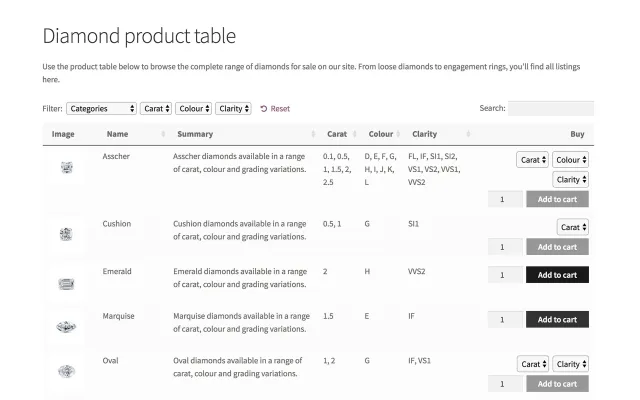
フィルタウィジェット
プラグインにはフィルターウィジェットも付属しています。 これらは、ダイヤモンドのリストに左側または右側のサイドバーがある場合に役立ちます。
製品テーブルページにウィジェットを追加するには、最初にWordPressダッシュボードの[外観]> [ウィジェット]に移動します。 ウィジェットのリストから、producttableで始まるウィジェットを探します。 次に、これらのウィジェットを正しいサイドバー領域にドラッグできます。
今日WooCommerceProductTableプラグインでダイヤモンドのウェブサイトに革命を起こしましょう
このチュートリアルは、WooCommerce ProductTableプラグインを使用してダイヤモンドをオンラインで販売する方法の基本的なガイドです。 しかし、それは本当に始まりに過ぎません。 WooCommerceを使用すると、ビジネスの要件に合わせてサイトを完全にカスタマイズできます。
ここに記載されている手順の詳細について、またはWooCommerceを使用してダイヤモンドをオンラインで販売するための重要な機能を見逃していると思われる場合は、製品テーブルのナレッジベースを確認してください。
WooCommerce Product Tableが自分のウェブサイトでダイヤモンドを販売する正しい方法だと思うなら、思い切ってプラグインのデモを試してみるか、製品テーブルのプラグインを購入してみませんか?
